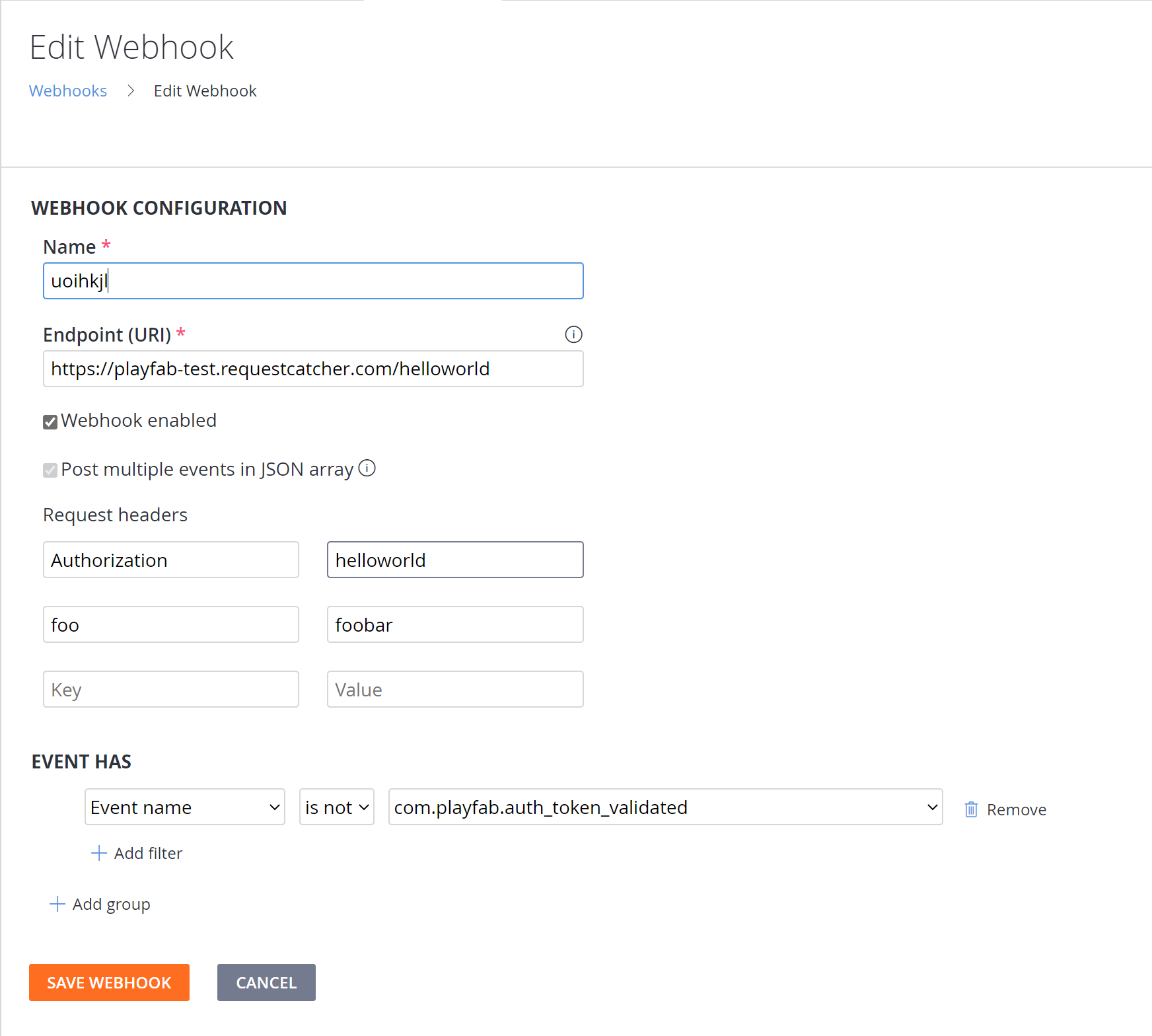Web フック
注意
自動化ルールは V2 アクションをサポートし、Webhook と同じ機能を提供するため、Webhook の代わりに自動化ルールを使用することをお勧めします。
複雑なシステムでは、カスタム サーバーで追加のイベント処理を提供することがあります。 これを実現するために、PlayFab は Web フックを提供しています。
新しいイベントが発生すると、カスタム Web エンドポイントへの POST 要求が作成され、これによりイベントがサーバーに転送されます。 そして、イベント データは、要求の JSON 本文として渡されます。
Important
エンティティ PlayStream イベントは、Web フックによる転送をサポートしなくなります。
Web フックにアクセスする
PlayFab のゲーム マネージャー画面で [Web フック] パネルに移動するには
- サイドバー メニューで [データ] を選択します。
- 次に、[Web フック] タブを選択します。
[Web フック] パネルの概要
次の画像は、[Web フック] パネルの概要を示しています。
- [新しい Web フック] ボタンでは、新しい Web フックを作成して設定できます。
- [Webhook Name (Web フック名)] 領域は、Web フックのアクセスおよび設定に使用できます。
- [状態] 領域は、Web フックが現在有効かどうかを示しています。
- [最終成功日時] 領域は、Web フック エンドポイントが OK 応答を返すのを停止した時刻を示します。
- 1 つ以上の Web フックが選択されている場合、削除 を使用してそれらを完全に削除できます。
![ゲーム マネージャー - データ - [Web フック] パネル](media/webhook-landing.png)
Web フックを設定する
Web フックを設定するためのオプションを、次の画像で説明します。
- [名前] フィールドを使用して、Web フックを一意に識別する Web フック名を作成します。
- [Endpoint URI (エンドポイント URI)] を設定します。 この URI は、イベントの発生時にヒットします。
- [Web フック] は [有効] - true または false に設定できます。 これにより、Web フックをシステムから完全に除去 (削除) せずに、一時的に中断させることができます。
- サービスに投稿される複数のイベントを配列にしたい場合は、Post multiple events in JSON array (複数のイベントを JSON 配列で投稿) オプションを設定できます。 このオプションを選択した場合、サービスは複数のイベントと 1 つのイベントの両方を処理できる必要があります。
- 最大 3 つの要求ヘッダーとそれらのヘッダーの値を追加できます。 これにより、Azure Event Hubs、Azure Functions、Google Functions、Amazon Lambda などのサービスに安全な方法でヘッダーを投稿できます。
注意
要求ヘッダー キーは最大 64 文字で、各ヘッダーの値は最大 256 文字です。
- [フィルター] を設定すると、必要なイベントのみを操作できます。 [イベント名]、[イベント ソース]、[プレイヤー ID] によりフィルター処理できます。
注意
グループごとに複数のフィルターが使用できますが、各フィルター設定はフィルター グループに割り振られるイベントに適合している必要があります。
- 複数のフィルター グループを定義して、さまざまなフィルターを追加できます。 イベントは、Web フックに渡される少なくとも 1 つのグループに割り振られる必要があります。